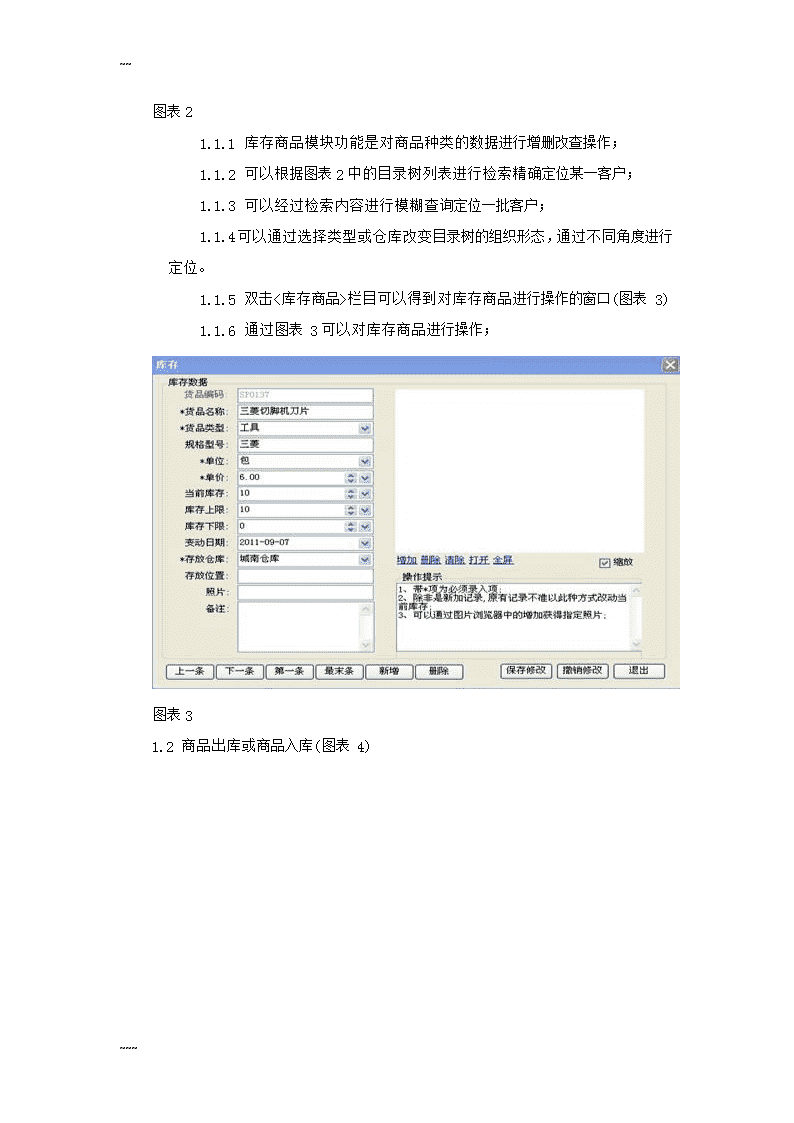- 550.50 KB
- 2022-05-16 18:34:54 发布
- 1、本文档共5页,可阅读全部内容。
- 2、本文档内容版权归属内容提供方,所产生的收益全部归内容提供方所有。如果您对本文有版权争议,可选择认领,认领后既往收益都归您。
- 3、本文档由用户上传,本站不保证质量和数量令人满意,可能有诸多瑕疵,付费之前,请仔细先通过免费阅读内容等途径辨别内容交易风险。如存在严重挂羊头卖狗肉之情形,可联系本站下载客服投诉处理。
- 文档侵权举报电话:19940600175。
~~一、仓管系统仓管系统共有六个部份,见图表1。图表11.1库存商品(图表2)~~~
~~图表21.1.1库存商品模块功能是对商品种类的数据进行增删改查操作;1.1.2可以根据图表2中的目录树列表进行检索精确定位某一客户;1.1.3可以经过检索内容进行模糊查询定位一批客户;1.1.4可以通过选择类型或仓库改变目录树的组织形态,通过不同角度进行定位。1.1.5双击<库存商品>栏目可以得到对库存商品进行操作的窗口(图表3)1.1.6通过图表3可以对库存商品进行操作;图表31.2商品出库或商品入库(图表4)~~~
~~ 1.2.1商品出库和入库共用一个操作窗口。因此只介绍入库操作。商品的出库和入库的目录树见图表4。可以按地区和操作员对出入库单进行定位查询和操作。1.2.2可以通过检索内容进行多字段的模糊查询;1.2.3通过双击商品入库或出库,或者双击主页面都可以获得一个出入库操作的窗口。图表5 ~~~
~~图表51.2.4在图表5中选择<新增记录>后,点击<商家名称>输入框按钮,则出现图表6企业名称选择框。可按需要进行选择,通过检索内容也可以模糊查询定位。双击选择的企业名称,则相应内容自动加入到图表5相应的位置。1.2.5选择商品的方法。双击货品名称可得到图表7货品选择窗口,找到相应的货品名称双击后,就同时得到该货品的名称、型号、类型等相关的信息。 ~~~
~~图表6 图表7 1.2.6单价、数量的输入。点击单价或数量单元格就会出现图表8。用鼠标进行相应操作即可。当单价和数量填全后,小计、总计及大写总计自动出现~~~
~~图表8 1.2.7删除操作。正在进行出入库期间,可以对本工单全部或出入库明细分别进行删除操作。一旦出入库工单存入系统,就只能进行整张单删除操作。1.2.8价格的跟随。1.2.9出入库单的打印。出入库操作完毕后,可以即时打印出入库单或通过上下指针打印以前的出入库单。见图表9。 图表9 1.2.10帐务处理。可以在出入库单录入完成之后即时进行帐务处理。详见往来帐处理。1.3批量出库~~~
~~1.3.1批量出库是专门为货品的组合出库而设计。比一个台灯需要灯座、灯架、灯管、电源线及电源插头等物件组成,可以在批量出库中进行组装。然后按照台灯进行出货。1.3.2双击批量出库,即可得到图表10批量出库操作窗口。1.3.3图表10窗口分为两大部份。一部份是组建模板;另一部份是按照模板进行出库操作。模板名称是指该模板的名称;组合货品名称是新组合后商品的名称,上例中如台灯;货品明细即为组合新商品所用的材料,上例中的灯管之类;图表10 1.4往来帐管理1.4.1往来帐管理主要是对仓管系统中出入库操作后产生的应收、应付款的管理,也可以对后期的付款或收款进行管理。同时也可通过该模块对其它往来帐进行管理。图表11 ~~~
~~图表111.4.2图表11上半部份是某企业的总帐情况。通过这个窗口可以及时了解在处理每笔帐务后,该企业总帐的变化情况。1.4.3往来帐的处理原则是按笔核消的。比如A企业有三笔应付款总计150,000元;第一笔为50,000元,第二笔为30,000元,第三笔为70,000元.该企业此次支付了100,000元。你必须一笔一笔核消,如你核消了第一笔和第二笔后支企款项还剩余2万元,剩余款项核消第三笔后,A企业尚欠5万元。1.4.4收付款操作非常简单。通过定位按钮(上下一行),定位之后(必须是应收款或应付款),点击<收付款>键,确认金额后<确认保存>即可。1.4.5纳费情况。每收完一笔费用之后,在纳费情况栏内就会永久出现纳费情况的历史,清楚的告诉你这笔款项是哪天、是谁做过什么样的处理。1.4.6可以通过图表11窗口对某企业的其它帐目进行管理。将发生的帐目录入进去,标清金额类别即可。这部份钱也将出现在报表中。1.4.7收付款凭证的打印。款项收完后可以通过<打印>按钮打印收付款凭证。图表12。~~~
~~图表121.5统计报表1.5.1可以打印的报表见图表13。1.5.2选中你想要的报表后,报表全部形成Excel文件。Excel报表名称为选中名称后附加日期。报表全部保存在程序目录下的报表目录。1.5.3图表14是做出的报表实例。~~~
~~图表13 ~~~
~~图表14二、员工管理2员工管理总目录。共分为五大模块。图表15。图表15~~~
~~ 2员工管理总目录。共分为五大模块。图表15。2.1员工信息维护。2.1.1主要是对员工信息的增删改查的操作。双击该项即可得到员工信息维护窗口。图表16。按其要求进行操作即可。2.1.2计薪方式。共有三种即计件,计时和包月。针对计件的方式,<包月工资>栏目是无效的。包月方式<包月工资>就是包月工资额。计时方式<包月工资>是小时工资额。计件和计时考勤参数的录入在后续介绍。 图表16 2.2工价标准的维护。2.2.1双击工价标准维护可得到图表17窗口;2.2.2该项功能主要是设置计件工资的标准;确认哪道工序哪个工件的工价是多少。主要是为计算计件工资做准备。2.2.3只需按指示操作即可。 ~~~
~~图表172.3员工工作量的录入。2.3.1双操员工工作量录入可得图表18窗口。2.3.2该窗口为录入计件工作量和计时数量而设置。为计算员工工资做准备。图表182.3.3录入方法。首先选择帐期。然后选择<增加>,再选择员工(方法前面已经介绍),按计薪方式的不同,窗口指示会随之变化,按要求录入就是了。2.3.4录入后的信息可随时修改,按定位找到相关信息后,改之保存即可。2.3.5录入后的信息可随时进行删除。只要在计算工资前搞定即可。2.3.6为了核对录入结果的准确性,可按日期打印录入清单。打印的将是这个日期段内所有录入员工的数据信息。在图表~~~
~~18左侧的<打印清单>是打印此员工本帐期内的所有清单。两个打印一个是打印所有一个是打印指定员工。按自己要求选定即可。2.4员工工资查询及统计2.4.1双击员工工资查询及统计即得图表19窗口。按相关指示,即可得到相关的报表。2.4.2员工工资的查询可直接在FoxTables窗口上查询,可以很清晰的查到该员工的工资总额及明细。图表19 2.5计算员工工资。2.5.1当所有考勤参数录入完毕之后,即可进入工工核算环节。双击计算员工工资,即可得图表20窗口。2.5.2选择帐期,确定后,员工工资就自动计算出来了。2.5.3计算的结果也将在这个窗口显示,如果哪个员工参数出现问题将在此进行告警。 ~~~
~~~~~